Como exibir opções avançadas de inicialização no Windows 10
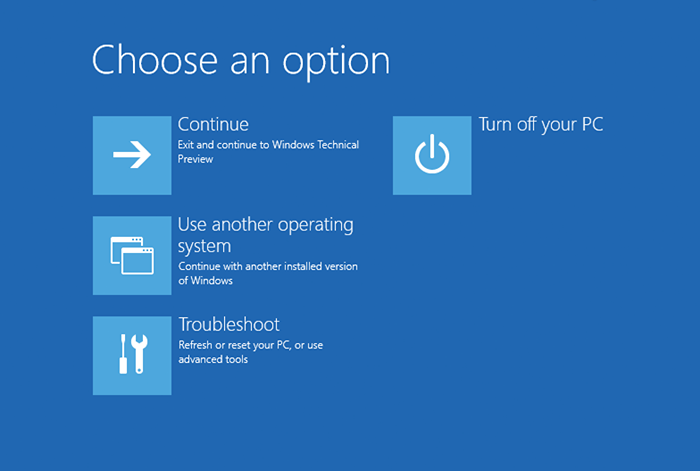
- 2946
- 408
- Arnold Murray
Neste artigo, seguiremos certos métodos sobre como exibir opções de inicialização avançada no Windows 10-:
Ler: Como inicializar no modo de segurança no Windows 10
Como exibir opções avançadas de inicialização no Windows 10
Método 1: Usando o menu Iniciar
Clique no ícone Iniciar posicionado no canto inferior esquerdo da sua tela. Clique em "Power" e clique em "reiniciar" enquanto pressiona a tecla "Shift".
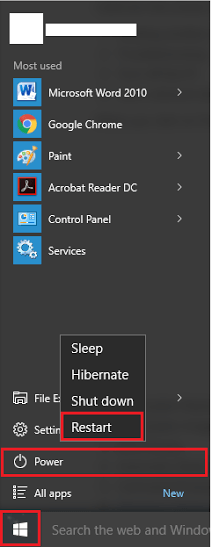
Método 2: Usando o prompt de comando
As opções de inicialização avançada podem ser acessadas através do prompt de comando. As etapas para fazer este método são as seguintes:
Passo 1:
Clique com o botão direito do mouse no ícone "Iniciar" posicionado no canto inferior esquerdo da sua tela. Clique em "Command Prompt (admin)" para executar o prompt de comando como administrador.
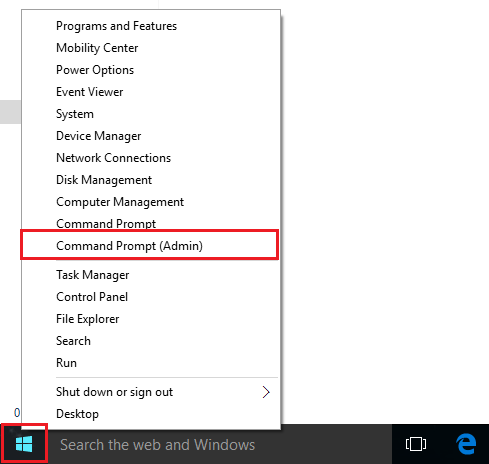
Passo 2:
Digite o seguinte comando:
Desligar.exe /r /o
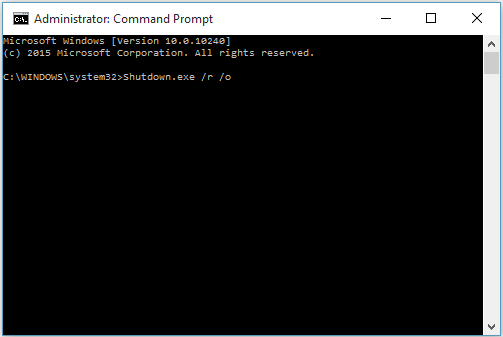
Nota: Este método reiniciará seu computador e você poderá acessar opções de inicialização avançada.
À medida que atingimos o nível avançado de computação, o enorme ímpeto é dado nas funcionalidades de hardware dos sistemas de computador. Hoje em dia, os processadores que estão sendo feitos são extremamente rápidos. Eles são tão rápidos que fornecem ao usuário uma interface gráfica do usuário (tela de login) antes de dar uma olhada em várias opções de inicialização. As velocidades de raios dos processadores dificultaram para os usuários usarem interrupções de hardware.
A interrupção de hardware é descrita como "usando as funcionalidades do teclado para funcionar em diferentes opções de inicialização" antes do início do sistema operacional. Essas opções de inicialização incluem "Opções do BIOS" e "Modo de segurança". Um usuário pode acessar essas opções pressionando as teclas "del" e "F8", respectivamente.
À medida que as velocidades de processamento aumentavam, o prazo para usar essas opções se tornou muito menos. Isso criou o Windows para fornecer outro recurso, chamado "opções avançadas de inicialização". Esta opção também foi incluída no Windows 7/8. Foi fornecido no Windows 10 com recursos atualizados.
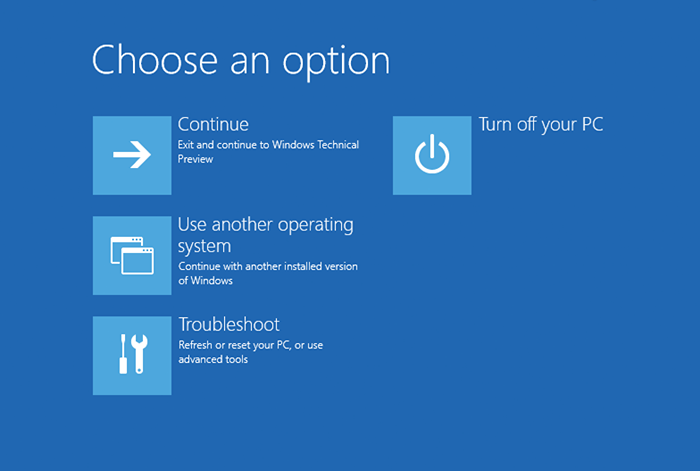
As opções de inicialização avançada incluem vários recursos, como solução de problemas, redefinição do PC, desinstalação de construções anteriores e continuando com outra versão instalada do Windows. Esse recurso pode ser visto na captura de tela abaixo:
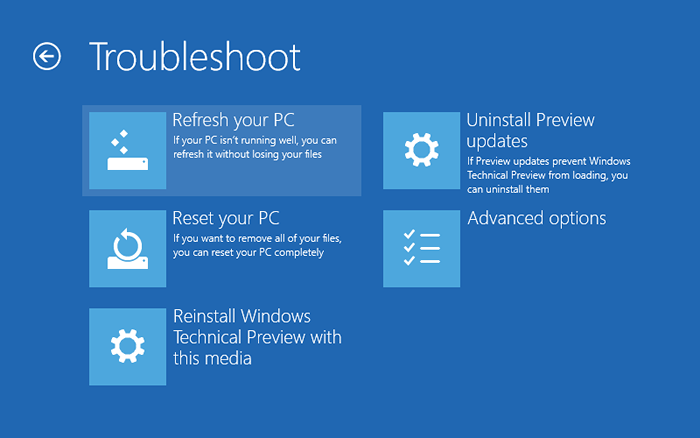
O recurso de solução de problemas ajuda a diagnosticar janelas. Alguns desses recursos incluem atualização, redefinir e reinstalar a versão atual do Windows. Esses recursos podem ser vistos na captura de tela abaixo:
- « Definir alerta de confirmação de exclusão no Windows 10 ao excluir arquivos
- Melhores alternativas de software para leitores de e -books mais recentes »

